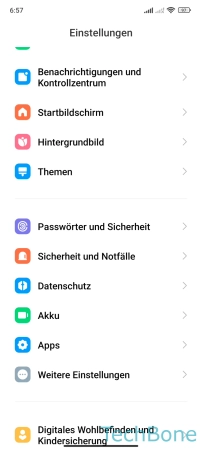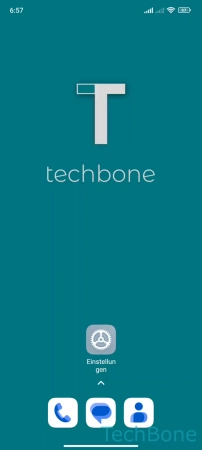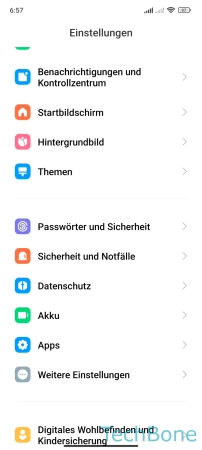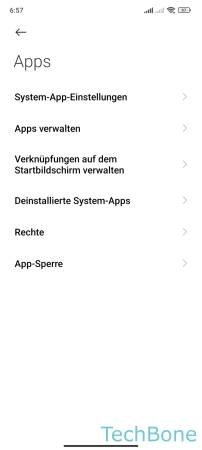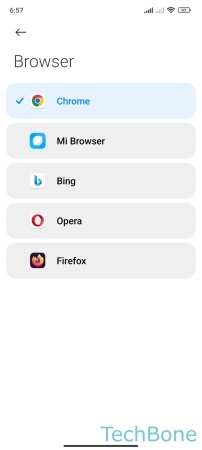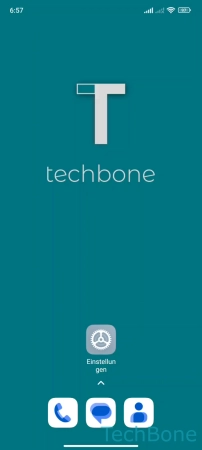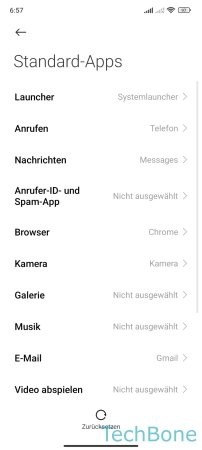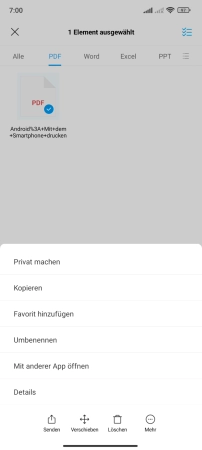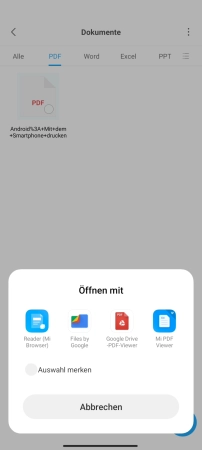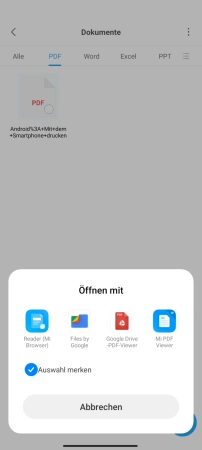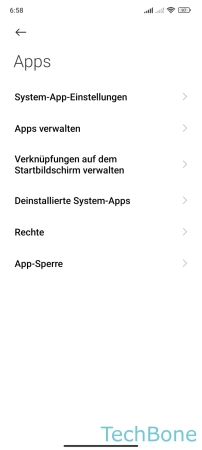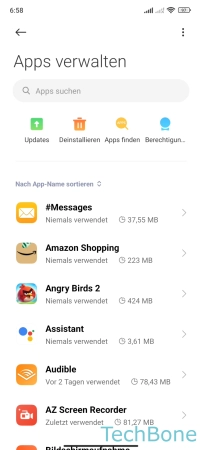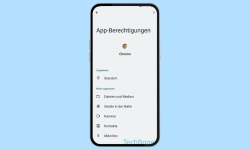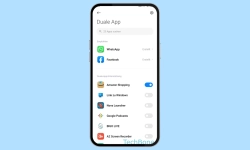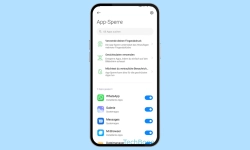Xiaomi - Standard-Apps festlegen
Lerne, wie du die Standard-Apps auf einem Xiaomi-Smartphone festlegen/ändern kannst.
Von Simon Gralki · Zuletzt aktualisiert am
Über die Standard-Apps wird festgelegt, mit welcher App bestimmte Funktionen ausgeführt werden soll. Da sich die verschiedenen Apps in ihrer Funktionalität unterscheiden, können die Standard-Apps jederzeit geändert werden. Wie man die Standard-Apps verwaltet, zeigen wir hier.
Über den Google Play Store lassen sich zahlreiche neue Apps installieren, die sich in Form und Funktion unterscheiden. Manche Apps legen den Fokus auf eine vielfalt an Funktionen oder Schnellzugriffen und andere auf die Personalisierungsmöglichkeiten, sodass beispielsweise unterschiedliche Launcher-Apps eher auf direkte Verknüpfungen zu Funktionen oder auf das Anpassen des Startbildschirm-Designs ausgelegt sind.
Neben den genannten Optionen können auch die Standard-Apps für Musik & Video festgelegt, um den Standard-Player für die Wiedergabe von mp3´s oder Videodateien wählen zu können und die Standard-Galerie geändert werden, um die Fotos oder Videoaufnahmen in persönlichen Alben zu verwalten. Die Standard-Apps für E-Mail und für Links beziehungsweise App-Weiterleitungen können ebenfalls frei festgelegt werden.
Telefon
Über die Telefon-App auf dem Xiaomi lassen sich alle telefon-relevanten Einstellungen festlegen und das Anrufen von gespeicherten Kontakten oder Telefonnummern ausführen.
Neben den Netz-Einstellungen, wie beispielsweise Anklopfen, Rufumleitung oder der Anrufsperre bietet eine Telefon-App automatische Funktionen wie das Abweisen von Unbekannten Anrufern.
Andere Telefon-Apps bieten unterschiedliche Funktionen zur Personalisierung oder Direktwahl und lassen sich über den Google Play Store herunterladen und jederzeit als Standard-Telefon-App festlegen.
Nachrichten (SMS)
Über die Nachrichten-App lassen sich SMS- beziehungsweise MMS-Nachrichten an gespeicherte Kontakte, Telefonnummern oder Kontaktgruppen versenden, die als Chats abgespeichert werden.
Neben dem Nachrichten-Versand bieten die unterschiedlichen Nachrichten-Apps aus dem Play Store weitere Personalisierungsmöglichkeiten oder Funktionen, wie beispielsweise das Planen eines Nachrichten-Versands, Schnellantworten oder intelligente Antworten, die als Vorschlag angezeigt werden.
Browser
Über die Browser-App auf dem Xiaomi-Smartphone können Webseiten im Internet besucht werden, indem die entsprechende URL in die Adresszeile eingegeben oder ein Weblink in einer E-Mail beziehungsweise Nachricht angetippt wird.
Auch bieten Browser-Apps weitere Optionen beispielsweise zum Aktivieren des Inkognito-Modus, um privat im Internet zu surfen oder eine Verwaltung von Lesezeichen, die für individuelle Webseiten gesetzt werden können.
Die unterschiedlichen Browser-Apps bieten auch unterschiedliche Optionen zum Thema Funktionalität, Sicherheit, Personalisierung oder Verknüpfungen und können jederzeit aus dem Google Play Store heruntergeladen und danach als Standard-Browser verwendet werden.
Launcher
Die Launcher-App ist zuständig für den Startbildschirm des Xiaomi-Smartphones und die darauf verwendeten Widgets und App-Verknüpfungen.
Es gibt viele unterschiedliche Launcher mit unterschiedlichen Funktionen und Anpassungsmöglichkeiten, wobei manche Launcher-Apps den Fokus auf einen anpassungsfreien Startbildschirm und andere auf Produktivität oder Schnellzugriffen legen.
Launcher-Apps können jederzeit über den Google Play Store heruntergeladen und installiert werden.
Wird auf dem Xiaomi-Smartphone eine PDF-Datei geöffnet, wird direkt eine Schaltfläche zum Speichern der Auswahl, also der verwendeten App zum Öffnen der PDF, angezeigt, was im Nachhinein nur über einen Umweg geändert werden kann.
Um den Standard-PDF-Reader ändernzu können, muss ein PDF-Dokument gehalten und die Schaltläche "Mit anderer App öffnen" ausgewählt werden. Im nachfolgenden Fenster kann die Standard-PDF-App erneut festgelegt werden.
Zurücksetzen
Festgelegte Standard-Apps lassen sich über eine direkte Funktion auf Werkseinstellungen zurücksetzen. Dazu gehören neben der Telefon- oder Nachrichten-App auch die Apps zum Öffnen von Dateien wie PDF oder XLS.
Häufig gestellte Fragen (FAQ)
Wo kann man Standard-Apps herunterladen?
Um neue Standard-Apps installieren und festlegen zu können, müssen Sie über den Google Play Store auf das Xiaomi-Smartphone heruntergeladen werden.
Wie kann man Standard-Apps ändern?
Standard-Apps können jederzeit über das App-Management auf dem Xiaomi-Smartphone geändert werden, sofern weitere Apps installiert wurden.
Wie kann man die Telefon-App ändern?
Die Standard-Telefon-App auf dem Xiaomi-Smartphone, die zum Wählen genutzt wird, kann jederzeit geändert werden, wofür die Installation einer anderen App nötig ist.